电脑的分辨率怎么修改? 分辨率修改方法介绍
摘要:如果电脑的分辨率太低会对人的视力造成很大的伤害,如果你的电脑越大那么屏幕分辨率小的话就会越模糊,相反显示屏越小图就越清晰,显示分辨率越高图就...
如果电脑的分辨率太低会对人的视力造成很大的伤害,如果你的电脑越大那么屏幕分辨率小的话就会越模糊,相反显示屏越小图就越清晰,显示分辨率越高图就越清晰,分辨率高看着清晰对眼睛好点,分辨率低看着模糊很费劲的,下图是修改成功的是不是变清晰了。

方法/步骤
用鼠标点击电脑左下角的开始菜单,点击这里开始修改分辨率的第一步。

在开始菜单选项中选择设置,鼠标移动到设置上,移动右边的控制面板的地方点击进入。
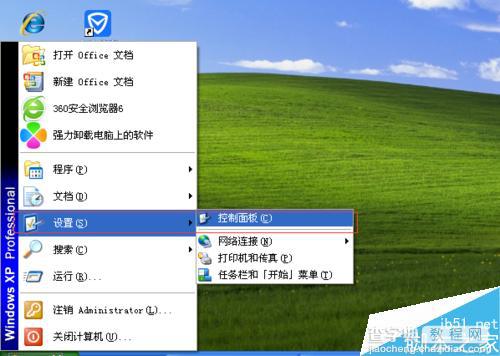
进入控制面板后,在控制面板里选择一个类别找到“外观和主题”。
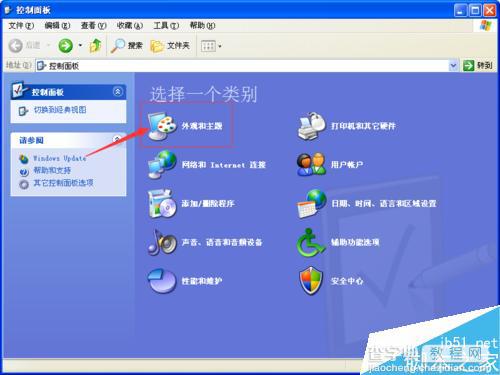
点击外观和主题进入,选择一个任务下面的更改屏幕分辨率点击更改。
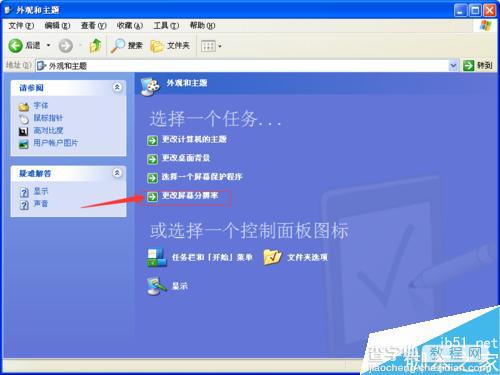
点击更改屏幕分辨率,显示属性的设置一栏,我们可以看到当前的屏幕分辨率是多少,比如图中是1024x768的像素。

我们可以滑动屏幕分辨率下面的按键进行加减像素,向左滑动是减,向右滑动是加,调整完毕后点击确定立即生效。

注意事项
分辨率不宜过小也不宜过大一般不用调整的,对于视力高低可适量做出调整
以上就是电脑的分辨率怎么修改方法介绍,操作很简单的,大家喜欢吗?希望能对大家有所帮助!
【电脑的分辨率怎么修改? 分辨率修改方法介绍】相关文章:
下一篇:
电脑输入法无法切换怎么办?如何解决?
